Содержание
👨💻 Калибровка батареи MacBook. Инструкция для новичков
Железо
В этой статье я расскажу, как проверить здоровье аккумулятора, и в случае необходимости выполнить калибровку батареи MacBook.
Влад Гороховский
• 4 min read
Аккумуляторы MacBook не вечные и за полтора-два года теряют около 30% емкости. Когда это произойдет, вы повествуете, что ноутбук стал работать ощутимо меньше, и увидите предупреждение о проблемах с зарядкой. Именно так произошло у меня, когда емкость аккумулятора упала всего на 25%.
В этой статье я расскажу, как проверить здоровье аккумулятора, и в случае необходимости выполнить калибровку батареи MacBook. Показывать буду на примере своего 12-дюймового MacBook 2015-года выпуска.
macOS сообщает, что требуется обслуживание аккумулятора MacBook
1.
 Проверьте состояние аккумулятора
Проверьте состояние аккумулятора
Apple измеряет «здоровье» аккумулятора в циклах перезарядки. То есть, сколько раз ваш ноутбук полностью заряжался и разряжался.
Например, в один день ноутбук мог использоваться до исчерпания половины заряда, а затем был полностью перезаряжен. Если то же самое произошло и на следующий день, то это считается одним циклом перезарядки, а не двумя. Таким образом, один цикл перезарядки может занимать несколько дней.
Для большинства MacBook выпущенных после 2009 года Apple указывает срок службы аккумулятора в 1000 циклов. Израсходовав 1000 циклов аккумулятор теряет свою максимальную емкостью и время автономной работы падает.
Из своего опыта скажу, что при потере емкости на 20% вы замечаете неладное. При 30% уже начинаете бить тревогу гуглить решения.
Чтобы проверить показатели аккумулятора, поставьте бесплатную утилиту coconutBattery.
🔋⚡ Скачать coconut Battery, 24.3 МБ
Состояние батареи моего MacBook 12″
Как видите, уже при 668-ми циклах аккумулятор моего 12-дюймового MacBook потерял 30% емкости, а macOS пугает сообщениями «Требуется обслуживание».
Но, всегда есть вероятность, что низкая максимальная емкость аккумулятора — ошибка в контроллере питания. В MacBook функции контроллера питания выполняет SMC — System Management Controller.
2. Сбросьте параметры SMC
В контроллере питания записана максимальная емкость аккумулятора, по достижении которой он перестает заряжаться, а на индикаторе питания горит 100%.
Случается, что эти значения сбиваются, и контроллер SMC останавливает зарядку раньше, чем нужно. Либо выключает MacBook, когда осталось 20% заряда. Все это показывает, что границы емкости батареи записаны в SMC неправильно.
Список проблем, которые решаются сбросом SMC. Сайта Apple
Алгоритм сброса SMC зависит от модели MacBook, но сводится к удержанию нескольких кнопок во время загрузки.
👉 Инструкция по сбросу SMC на сайте Apple
Если MacBook ругался на здоровье аккумулятора из-за ошибки SMC, то предупреждение пропадет, а текущая емкость немного повысится.
Но, чтобы контроллер записал новые значения емкости батареи, ноутбук нужно полностью разрядить и зарядить.
3. Выполните калибровку батареи MacBook
Чтобы полностью разрядить аккумулятор, хорошо подойдет тестовый пакет Blender Benchmark. Этот бенчмарк показывает насколько быстро ваша система способна отрендерить видеосцену. В момент теста процессор ноутбука загружается на 100%, что помогает быстрее разрядить аккумулятор.
👉 Чем тестировать производительность Mac: подборка 7 лучших утилит
Перед тем, как запустить Blender, выключите автоматический сон. Для этого переведите ползунок «Выключить монитор после…» в крайнее правое положение.
▸▸▸
Отключите автоматический переход ноутбука в режим сна, чтобы он не уснул во время теста Blender
Теперь запустите Blender Benchmark и нажмите кнопку Run Complete Benchmark. На топовом iMac тест занимает полтора часа. Скорее всего, аккумулятор ноутбука сядет раньше. Мой MacBook разрядился еще на половине первой сцене рендеринга, а всего их шесть.
Blender за пару часов посадит аккумулятор любого MacBook
После отключения ноутбука не ставьте его сразу на зарядку, а оставьте в таком состоянии еще на часик другой. А лишь затем полностью зарядите и снова проверьте здоровье утилитой coconutBattery.
А лишь затем полностью зарядите и снова проверьте здоровье утилитой coconutBattery.
Мне калибровка помогла лишь незначительно. Здоровье «поднялось» на 3%: с 70.5% до 73.4%. А емкость аккумулятора на 150 миллиампер: с 3713 до 3862. Это значит, что аккумулятор потерял емкость безвозвратно. Его пора менять.
После калибровки «здоровье» аккумулятора улучшилось на 3%
4. Если ничего не помогло — меняйте батарею
Если все эти уловки не дали результата, значит аккумулятор умирает, и в ближайшие месяцы его стоит заменить.
В официальном сервис центре Apple замена аккумулятора на мои MacBook Air 11″ и MacBook 12″ стоит 129$ за штуку.
Можно сэкономить, если купить китайские аналоги. Как правило, аккумуляторы уже идут с набором отверток, а инструкцию по их замене можно найти на ifixit.com.
🔋 Вот ссылки на аккумуляторы с Aliexpress:
- MacBook 12″ (2015–2017), 46$
- MacBook Air 11″ (2011–2012), 34$
- MacBook Air 13″ (2013–2015), 39$
- MacBook Pro 13″ (2009–2012), 27$
- MacBook Pro 13″ Retina (2013–2014), 42$
- MacBook Pro 13″ (2015), 51$
🧰 Набор отверток для всех моделей MacBook и iPhone, 12$
5.
 Поставте утилиту Endurance
Поставте утилиту Endurance
Если продлить время работы от аккумулятора нужно прямо сейчас, то попробуйте Endurance.
Endurance может ограничивать частоту процессора при низкмо заряде аккумулятора
Эта программа:
- замедляет частоту процессора, что снижает его энергопотребление;
- «усыпляет» неактивные, но открытые приложения, которые потребляют много энергии;
- берет на себя регулировку яркости экрана и меняет её более агрессивно, чем сама операционная система.
💰 Endurance: купить за 20$ / 7 дней бесплатно в Setapp
Endurance может продлить время автономной работы на 15-20%. Но за счёт снижения производительности ноутбука. Поэтому Endurance скорее временное решение. Если аккумулятор уже изношен, то логичнее его заменить.
🌿 Запомните
- Батарея MacBook рассчитана на 1000 циклов зарядки. Но в реальности уже через 2 года теряет 20-30% емкости. Ноутбук будет работать меньше, и может выключаться без предупреждения;
- Емкость аккумулятора и количество циклов перезарядки можно проверить утилитой coconutBattery;
- Попробуйте сбросить параметры контроллера питания SMC и провести калибровку батареи;
- Если калибровка не поможет, значить ресурс аккумулятора уже закончился.
 Его нужно заменить.
Его нужно заменить.
Портативные компьютеры Apple: калибровка аккумулятора для достижения оптимальной производительности
Для достижения оптимальной производительности откалибруйте литиево-ионный аккумулятор компьютера iBook, PowerBook, MacBook или MacBook Pro.
Внутренний микропроцессор аккумулятора оценивает величину заряда. Время от времени требуется выполнять повторную калибровку аккумулятора, чтобы на экране точно отображался уровень заряда (в процентном и временном выражении) и чтобы обеспечить максимально эффективную работу аккумулятора. Эту процедуру необходимо выполнить при первом запуске компьютера и регулярно повторять раз в несколько месяцев. Если обычно переносной компьютер Apple остается подключенным к розетке и редко работает от аккумулятора, данную процедуру необходимо выполнять раз в месяц. На веб-сайте www.apple.com/ru/batteries можно найти дополнительную информацию об аккумуляторах, а также календарь iCal, чтобы получать напоминания о калибровке аккумулятора.
Примечание. Если вы не знаете точно модель вашего компьютера, воспользуйтесь следующими ссылками для определения модели компьютера iBook, PowerBook, MacBook, MacBook Air или MacBook Pro.
Портативные компьютеры со встроенными аккумуляторами
Аккумуляторы текущих моделей компьютеров Apple имеют заводскую калибровку и не требуют калибровки по процедурам, описанным в этой статье. В этих компьютерах используются аккумуляторы, замена которых производится только авторизованными сервисными представителями компании Apple.
MacBook
- MacBook (13 дюймов, конец 2009 г.) и более поздние модели
MacBook Air
- MacBook Air (все модели)
MacBook Pro
- MacBook Pro с дисплеем Retina (все модели)
- MacBook Pro (13 дюймов, середина 2009 г.) и более поздние модели
- MacBook Pro (15 дюймов, середина 2009 г.) и более поздние модели
- MacBook Pro (17 дюймов, начало 2009 г.) и более поздние модели
Портативные компьютеры со съемными аккумуляторами
iBook и PowerBook G4, отличные от PowerBook G4 (15 дюймов, SD с поддержкой двухслойных дисков)
- Подключите адаптер питания и заряжайте аккумулятор компьютера до тех пор, пока не погаснет индикатор заряда аккумулятора, а индикатор на адаптере не изменит свой цвет с желтого на зеленый, что означает полный заряд аккумулятора.

- Отсоедините адаптер питания. Теперь ваш iBook или PowerBook готов к работе. Когда аккумулятор разрядится, на экране отобразится диалоговое окно с предупреждением о низком уровне заряда аккумулятора. Продолжайте использовать компьютер до тех пор, пока он не перейдет в режим сна. В этот момент аккумулятор будет достаточно разряжен для того, чтобы начать калибровку.
- Подключите адаптер питания и оставьте его подключенным до полного заряда аккумулятора.
Таким образом вы получите полностью заряженный аккумулятор. После этого разрядите его один раз для того, чтобы откалибровать. Теперь можно подключать и отключать адаптер питания при любом уровне заряда аккумулятора.
Совет. Как только аккумулятор достигнет состояния «опустошения», компьютер принудительно перейдет в режим сна. Фактически аккумулятор имеет резерв питания ниже уровня «опустошения», что позволяет компьютеру некоторое время находиться в режиме сна. Как только аккумулятор действительно исчерпает свой заряд, компьютер принудительно выключится.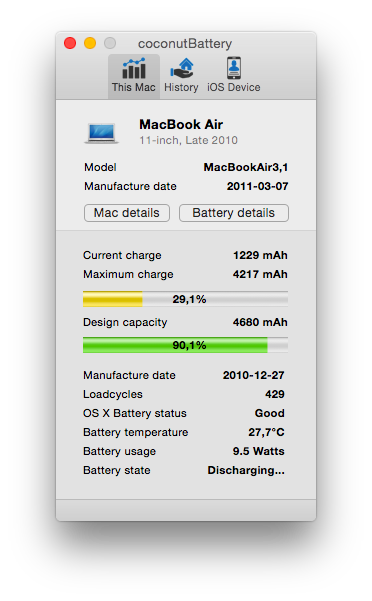 Любые открытые на этот момент файлы могут быть потеряны. Следовательно, важно вовремя найти розетку сети питания и подключить адаптер питания до того, как произойдет принудительное отключение.
Любые открытые на этот момент файлы могут быть потеряны. Следовательно, важно вовремя найти розетку сети питания и подключить адаптер питания до того, как произойдет принудительное отключение.
PowerBook G4 (15 дюймов, SD с поддержкой двухслойных дисков), MacBook (все модели) и MacBook Pro (все модели)
Процедура калибровки аккумулятора для PowerBook G4 (15 дюймов, SD с поддержкой двухслойных дисков) и любых моделей MacBook или MacBook Pro была обновлена, поскольку для этих компьютеров были выпущены новые аккумуляторы. Для выполнения калибровки аккумулятора для этих компьютеров выполните следующее.
- Подключите адаптер питания и полностью зарядите аккумулятор PowerBook, пока индикатор на адаптере питания не станет светиться зеленым, а на экранном индикаторе в строке меню не будет показано, что аккумулятор полностью заряжен.
- Не используйте полностью заряженный аккумулятор как минимум два часа. Компьютером в это время можно пользоваться при условии, что подключен адаптер.

- Отключите адаптер питания при включенном компьютере и работайте на компьютере с питанием от аккумулятора. В это время можно использовать компьютер. Когда аккумулятор разрядится, на экране отобразится диалоговое окно с предупреждением о низком уровне заряда аккумулятора.
- Сохраните результаты работы. Продолжайте работу с компьютером. Когда аккумулятор почти разрядится, компьютер автоматически перейдет в режим сна.
- Выключите компьютер или оставьте его в режиме сна на пять или более часов.
- Подключите адаптер питания и оставьте его подключенным до полного заряда аккумулятора.
Совет. Как только аккумулятор достигнет состояния «опустошения», компьютер принудительно перейдет в режим сна. На самом деле аккумулятор имеет небольшой резерв после достижения «опустошения», которого хватает для поддержания компьютера в режиме сна в течение некоторого времени. Как только аккумулятор действительно исчерпает свой заряд, компьютер принудительно выключится.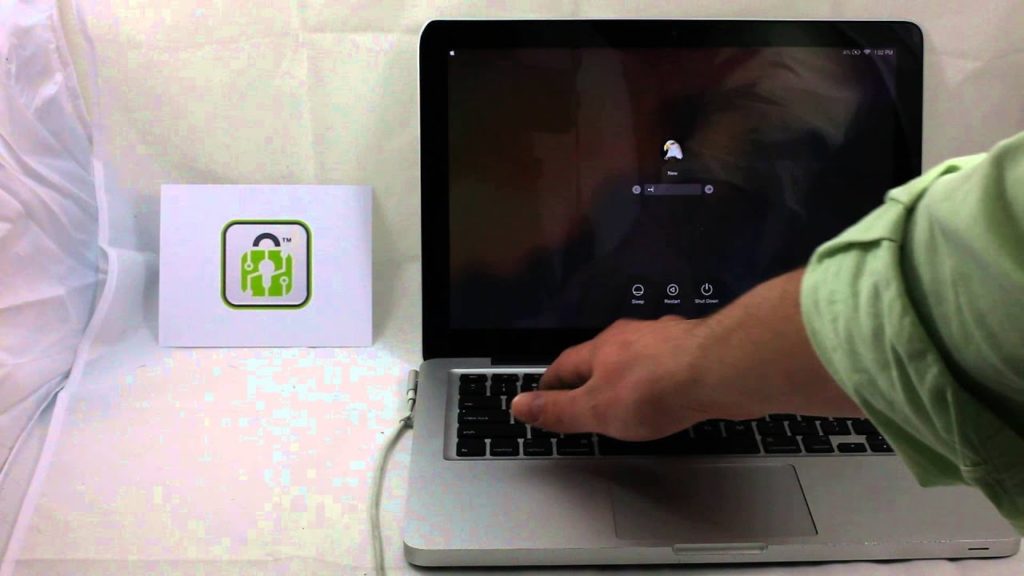 Если в компьютере PowerBook G4 (15 дюймов, SD с поддержкой двухслойных дисков) активирована функция безопасного режима сна, в этот момент содержимое памяти компьютера будет сохранено на жесткий диск. Когда питание компьютера восстановится, он автоматически вернется в то состояние, в котором он находился до перехода в режим сна, при помощи образа, сохраненного функцией безопасного режима сна на жестком диске компьютера.
Если в компьютере PowerBook G4 (15 дюймов, SD с поддержкой двухслойных дисков) активирована функция безопасного режима сна, в этот момент содержимое памяти компьютера будет сохранено на жесткий диск. Когда питание компьютера восстановится, он автоматически вернется в то состояние, в котором он находился до перехода в режим сна, при помощи образа, сохраненного функцией безопасного режима сна на жестком диске компьютера.
Зачем нужна калибровка аккумулятора MacBook?
Выключается ли ноутбук MacBook до того, как упадет батарея до 10-15 процентов? Ваш MacBook Pro выключается раньше указанного времени? Ваш MacBook Air не показывает правильные показания батареи? Сталкивались ли вы с неожиданным отключением MacBook Pro? Если ответ на любой из этих вопросов — «Да» или если вы столкнулись с аналогичными проблемами, вы попали в нужное место, чтобы узнать причину таких ошибок и узнать, как их исправить.
Вам нужно помнить, что в MacBook используются литий-ионные батареи, и они стареют по мере использования. Независимо от того, насколько хорошо вы ухаживаете за батареей, ее емкость со временем истощается. Иногда, единственный выход — это заменить батарею на новую, потому что процесс изношенности происходит в любом случае, даже если вы очень хорошо ухаживаете за аккумулятор. Для покупки вам потребуется обратиться в магазин Zeto.ua, где вам смогут помочь с выбором аккумулятором.
Независимо от того, насколько хорошо вы ухаживаете за батареей, ее емкость со временем истощается. Иногда, единственный выход — это заменить батарею на новую, потому что процесс изношенности происходит в любом случае, даже если вы очень хорошо ухаживаете за аккумулятор. Для покупки вам потребуется обратиться в магазин Zeto.ua, где вам смогут помочь с выбором аккумулятором.
Что такое калибровка батареи?
Калибровка батареи — это процесс исправления неверной статистики батареи, которая показывает неточную информацию о батарее. Процесс включает в себя полную зарядку, разрядку и подзарядку. Калибровка батареи сбрасывает статистику батареи, чтобы ваше устройство показывало фактический процент оставшегося заряда. Обратите внимание, что калибровка батареи не приведет к увеличению срока службы батареи вашего устройства, но даст вам более точное определение оставшегося заряда батареи.
Когда дело доходит до калибровки аккумуляторов, существует множество разных мнений. Очень важно знать, когда калибровать аккумулятор и как это делать правильно.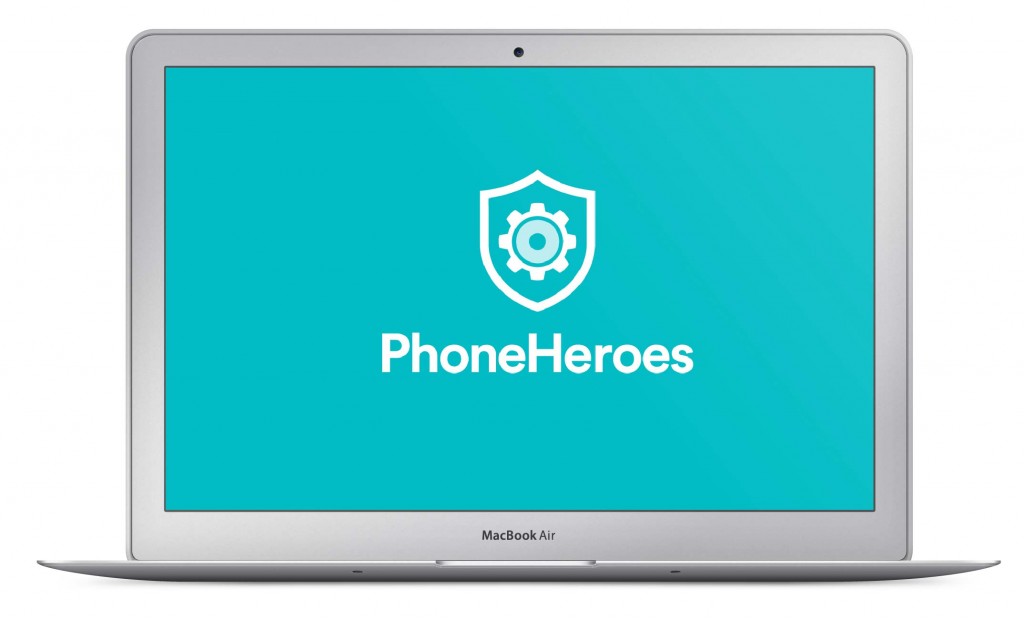 Итак, давайте познакомимся с процессом подробнее.
Итак, давайте познакомимся с процессом подробнее.
Зачем калибровать аккумулятор MacBook?
Есть три основных причины, по которым вам следует откалибровать аккумулятор MacBook в 2020 году:
Калибровка батареи даст вам более точные показания батареи.
Это помогает кондиционировать аккумулятор.
Это поможет вашей новой батарее полностью зарядиться.
Вот несколько важных моментов, которые мы хотели бы отметить.
MacBook со сменными батареями оснащены внутренним микропроцессором, который рассчитывает оставшийся срок службы батареи. Он оценивается путем изучения текущего состояния заряда аккумулятора и скорости потребления энергии. Вы не должны позволять аккумулятору MacBook полностью разрядиться или сильно разряжаться, а затем ставить его на зарядку.
Вы должны зарядить свое устройство, когда оно почти на 30-35 процентов, это поможет вам продлить срок службы батареи. Это не означает, что вы должны выключить ноутбук, когда он заряжен на 80-90 процентов. Очень важно дать батарее разрядиться перед повторной подачей питания. Если батарея не работает должным образом, измеритель заряда батареи не сможет рассчитать, сколько энергии фактически осталось. Сказав это, в равной степени верно и то, что даже если вы правильно ухаживаете за батареей, ее емкость будет уменьшаться из-за неизбежных факторов, таких как возраст, нагрев и использование.
Очень важно дать батарее разрядиться перед повторной подачей питания. Если батарея не работает должным образом, измеритель заряда батареи не сможет рассчитать, сколько энергии фактически осталось. Сказав это, в равной степени верно и то, что даже если вы правильно ухаживаете за батареей, ее емкость будет уменьшаться из-за неизбежных факторов, таких как возраст, нагрев и использование.
Если ваш MacBook показывает оставшийся заряд 20–30 процентов, а затем внезапно отключается до указанного времени без какого-либо предварительного предупреждения, это означает, что измеритель заряда батареи не может производить точные вычисления. Калибровка батареи даст вам более точные показания оставшегося заряда батареи, избавив вас от неожиданных отключений и потенциальных потерь данных.
Список MacBook, которые можно откалибровать
Вы можете откалибровать старые MacBook со съемным аккумулятором. Современные Mac со встроенными батареями не требуют калибровки. Обратите внимание, что все модели MacBook, MacBook Air и MacBook Pro, выпущенные после середины 2009 года, предварительно откалиброваны и не требуют более старого процесса калибровки. Новые MacBook придерживаются другим подходом к калибровки батареи. Дайте MacBook полностью разрядиться и выключиться, затем подключите кабель питания и зарядите его до 100 процентов. macOS автоматически откалибрует аккумулятор современных MacBook. Таким образом, вы не должны выполнять описанные ниже шаги для калибровки встроенного аккумулятора следующих моделей MacBook:
Новые MacBook придерживаются другим подходом к калибровки батареи. Дайте MacBook полностью разрядиться и выключиться, затем подключите кабель питания и зарядите его до 100 процентов. macOS автоматически откалибрует аккумулятор современных MacBook. Таким образом, вы не должны выполнять описанные ниже шаги для калибровки встроенного аккумулятора следующих моделей MacBook:
Все модели MacBook Air
MacBook Pro с дисплеем Retina (все модели)
13-дюймовый MacBook, выпущенный в конце 2009 года или позже
13-дюймовый MacBook Pro середины 2009 г. и новее
MacBook Pro 15 дюймов середины 2009 г. и новее
17 ”MacBook Pro 2009 г. и новее
Как часто нужно калибровать аккумулятор MacBook?
Таких рекомендаций относительно того, как часто следует калибровать аккумулятор MacBook, нет. В основном это зависит от того, как часто вы используете свое устройство. Если вы часто используете MacBook для работы, игр, просмотра фильмов, вы можете откалибровать аккумулятор MacBook раз в 2–4 месяца. В зависимости от вашего использования вы можете увеличить или уменьшить время между калибровками. Если вы обнаружите, что ваш MacBook внезапно умирает без предварительного предупреждения, самое время откалибровать аккумулятор MacBook. Кроме того, если вы установили новую батарею на свой MacBook, вам необходимо откалибровать ее, чтобы помочь новой батарее достичь максимальной емкости заряда, достичь полного срока службы и позволить устройству отображать правильные показания батареи.
В зависимости от вашего использования вы можете увеличить или уменьшить время между калибровками. Если вы обнаружите, что ваш MacBook внезапно умирает без предварительного предупреждения, самое время откалибровать аккумулятор MacBook. Кроме того, если вы установили новую батарею на свой MacBook, вам необходимо откалибровать ее, чтобы помочь новой батарее достичь максимальной емкости заряда, достичь полного срока службы и позволить устройству отображать правильные показания батареи.
Правильная калибровка батареи поможет более точно рассчитать процент заряда батареи и повысит эффективность батареи вашего MacBook. Это сделает счетчик заряда аккумулятора MacBook более точным. Кроме того, при регулярном выполнении калибровка батареи помогает повысить общую производительность батареи.
Мы упомянули пошаговый процесс калибровки аккумулятора MacBook, чтобы вы могли легко следовать ему без каких-либо сомнений. Мы хотели бы сообщить вам, что вы должны откалибровать аккумулятор MacBook, если вам не нужно использовать его в течение нескольких часов, поскольку вам придется позволить ему непрерывно быть на месте в течение некоторого времени.
1. Полностью зарядите аккумулятор MacBook.
Первый шаг — подключить адаптер питания и зарядить MacBook. Даже если вы чувствуете, что ваш MacBook полностью заряжен, рекомендуется проверить это, подключив зарядное устройство.
Продолжайте заряжать MacBook, пока на разъеме питания MacBook не загорится зеленый индикатор, а индикатор строки меню не покажет, что MacBook полностью заряжен.
2. Дайте батарее отдохнуть в течение двух часов.
Теперь вы должны дать батарее MacBook отдохнуть в полностью заряженном состоянии не менее двух часов.
3. Разрядите аккумулятор MacBook.
Через два или более часов отключите адаптер питания (MacBook должен быть включен). Теперь используйте MacBook от аккумулятора, как обычно. Вы можете работать, смотреть сериалы или играть в игры. Теперь, когда батарея разряжается, вы увидите предупреждение о низком заряде батареи на экране. Если вы выполняете работу, не забудьте сохранить всю важную работу прямо сейчас.
4.
 Переведите MacBook в спящий режим.
Переведите MacBook в спящий режим.
Продолжайте использовать свой MacBook. Вы можете некоторое время бродить по интернету. Как только батарея разрядится, MacOS переведет ваше устройство в спящий режим.
После того, как MacBook автоматически перейдет в спящий режим, закройте крышку и дайте ему отдохнуть не менее пяти часов.
5. Полностью зарядите аккумулятор MacBook.
Подождав не менее пяти часов, повторно подключите адаптер питания и продолжайте заряжать его, пока снова не увидите зеленый индикатор на зарядном кабеле.
Это все. Вы успешно откалибровали аккумулятор MacBook. Теперь он даст вам более точные показания батареи.
Как откалибровать аккумулятор вашего Mac
Аккумулятор вашего MacBook, MacBook Air или MacBook Pro не похож ни на один другой аккумулятор.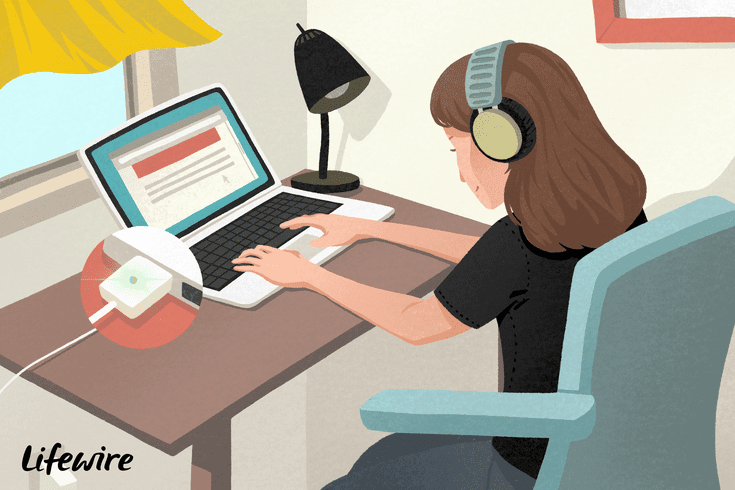 Это очень сложное оборудование, которое изучает, как вы используете свой Mac, чтобы решить, как и когда заряжать, когда Mac подключен к сети. Он также может определить, сколько времени осталось до того, как он разрядится, в зависимости от вашего текущего использования. Однако все это возможно только при правильной калибровке. Когда ваш Mac новый, батарея откалибрована, но по мере ее использования происходит рассинхронизация, и повторная калибровка может принести пользу. В этой статье мы покажем вам, как это сделать.
Это очень сложное оборудование, которое изучает, как вы используете свой Mac, чтобы решить, как и когда заряжать, когда Mac подключен к сети. Он также может определить, сколько времени осталось до того, как он разрядится, в зависимости от вашего текущего использования. Однако все это возможно только при правильной калибровке. Когда ваш Mac новый, батарея откалибрована, но по мере ее использования происходит рассинхронизация, и повторная калибровка может принести пользу. В этой статье мы покажем вам, как это сделать.
Зачем калибровать батарею на MacBook?
Щелкните меню батареи, и вы увидите, сколько часов и минут осталось до полной разрядки батареи вашего Mac. Или перейдите в «Системные настройки», нажмите «Аккумулятор» и посмотрите параметры. Но, конечно, вся эта информация и настройки верны только в том случае, если батарея откалибрована правильно. Но не ждите, информация может быть неверной, и параметры настройки не будут работать так, как вы ожидаете. Вы даже можете обнаружить, что батарея вашего Mac внезапно разряжена, когда вы думали, что у вас осталось достаточно времени, прежде чем вам нужно будет зарядить его.
На новых моделях MacBook Air и MacBook Pro калибровка выполняется автоматически. Все, что вам нужно сделать, это время от времени позволять батарее разряжаться до нуля и выключать Mac. Затем снова включите его и дайте ему зарядиться до 100%. Батарея будет перекалибрована. На старых моделях процесс немного сложнее.
- Полностью заряжайте аккумулятор MacBook, когда вы его не используете. Затем подождите, пока индикатор на разъеме MagSafe не станет зеленым, прежде чем открывать крышку и начинать ее использовать.
- Как только он будет заряжен, начните использовать свой Mac, пока он все еще подключен к сети переменного тока. Используйте его в течение двух часов, как это.
- По истечении двух часов отключите MacBook от сети. Затем продолжайте использовать его, пока он работает от батареи, пока не получите предупреждение о том, что мощность на исходе и что вам следует сохранить свою работу.
- Когда вы увидите предупреждение, сохраните свою работу и продолжайте использовать свой Mac — сохраняйте работу через регулярные промежутки времени, если используемое вами приложение не делает этого автоматически — до тех пор, пока оно не перейдет в спящий режим.
 Когда он переходит в спящий режим, удерживайте кнопку питания, чтобы выключить его.
Когда он переходит в спящий режим, удерживайте кнопку питания, чтобы выключить его. - Подождите не менее пяти часов после выключения компьютера Mac, а затем снова подключите его к сети. Затем подождите, пока он полностью зарядится. Батарея теперь будет повторно откалибрована. Информация, которую вы видите в строке меню батареи и в Системных настройках, будет точной.
Как уменьшить заряд батареи вашего Mac
Вы можете сделать несколько вещей, чтобы уменьшить энергопотребление вашего Mac и, таким образом, продлить срок службы батареи. Первое, что вам нужно сделать, это посетить панель «Аккумулятор» «Системные настройки» (или «Экономия энергии» в версиях macOS до Big Sur). Используйте параметры, чтобы уменьшить яркость экрана, когда ваш Mac работает от батареи, и заставить дисплей быстрее переходить в спящий режим.
Вот еще несколько вещей, которые вы можете сделать:
1. Отключите периферийные устройства, которые вы не используете.
- Загрузите CleanMyMac X и установите его, затем запустите.
- Выберите «Оптимизация» на боковой панели.
- Выберите «Просмотреть все элементы».
- Установите флажки рядом с элементами входа в систему и агентами запуска и нажмите «Удалить».
- Действия по повторной калибровке батареи MacBook Pro
- Важность циклов зарядки и срока службы батареи
- 3 основных совета по максимальному повышению эффективности работы от батареи
- Часто задаваемые вопросы
- Заключение
- Подсоедините адаптер питания и заряжайте MacBook, пока он не будет полностью заряжен. Вы поймете, что это произошло, когда на кабеле MagSafe загорится зеленый свет или если вы щелкните значок Battery в строке меню, и там будет написано 100% battery.
- Держите MacBook подключенным к источнику питания и продолжайте заряжать его еще два часа . В это время вы можете слегка использовать свой MacBook, просто убедитесь, что он всегда заряжается.

- Теперь отсоедините адаптер питания, оставив MacBook открытым и включенным, и дайте ему полностью разрядить аккумулятор. Чтобы ускорить это, вы должны перейти к Системные настройки > Аккумулятор , затем выбрать Аккумулятор на боковой панели и переместить ползунок так, чтобы дисплей Никогда не выключался. Можно продолжать использовать MacBook в течение этого времени, но не пытайтесь разряжать аккумулятор быстрее, чем обычно, просто подождите, пока он разрядится с обычной скоростью.
- В конце концов, ваш MacBook выключится. В этом случае отключите его от сети и подождите еще пять или более часов, чтобы аккумулятор полностью разрядился.
- Подождав пять или более часов, снова подключите адаптер питания и подождите, пока MacBook снова полностью зарядит аккумулятор. Если возможно, постарайтесь не использовать его в течение этого времени, хотя вы можете вернуться к настройкам Аккумулятор , чтобы убедиться, что дисплей снова отключается через несколько минут.

Если у вас есть внешний жесткий диск или USB-накопитель, подключенный к вашему Mac, и у него нет собственного источника питания, ваш Mac обеспечивает питание. И если ваш Mac не подключен к сети, питание поступает от аккумулятора. То же самое верно для USB-микрофонов, веб-камер и даже карт памяти.
И если ваш Mac не подключен к сети, питание поступает от аккумулятора. То же самое верно для USB-микрофонов, веб-камер и даже карт памяти.
2. Закрыть вкладки браузера
Каждая открытая вкладка браузера потребляет ресурсы ЦП. А это значит, что он использует энергию. Если у вас открыты десятки вкладок, это может сильно увеличить нагрузку на аккумулятор.
3. Используйте элемент строки меню батареи для определения жадных приложений
Щелкните элемент строки меню батареи, и вы увидите, что в нем отображаются приложения, потребляющие значительное количество энергии батареи. Если вы не используете показанные приложения, закройте их. И даже если это так, стоит перезапустить их, если они зависли или другая проблема заставляет их использовать много энергии.
4. Избавьтесь от ненужных элементов входа и агентов запуска
Приложения и процессы, запускаемые при загрузке Mac, работают в фоновом режиме и потребляют энергию. Если они вам не нужны, вы должны избавиться от них. Читайте дальше, чтобы узнать, как это сделать легко.
Читайте дальше, чтобы узнать, как это сделать легко.
Самый простой способ удалить элементы входа и агенты запуска — использовать модуль оптимизации CleanMyMac X.
После завершения все элементы входа и агенты запуска будут удалены. CleanMyMac X также может удалять приложения, которые вам не нужны. Кроме того, он может сбросить их в состояние по умолчанию, если они начали плохо себя вести и потреблять слишком много энергии.
Аккумулятор вашего Mac интеллектуален. Он может сообщить вам, сколько времени осталось до полной разрядки, и даже может оптимизировать график зарядки в зависимости от того, как вы используете свой Mac. Это означает, что он не заряжается выше 80% до тех пор, пока вам не понадобится использовать Mac от аккумулятора, что продлевает срок службы аккумулятора. Однако, чтобы сделать все это, его необходимо откалибровать, а иногда это может потребовать ручной калибровки. Выполните описанные выше шаги, чтобы сделать это и поддерживать аккумулятор вашего Mac в отличном состоянии как можно дольше.
Однако, чтобы сделать все это, его необходимо откалибровать, а иногда это может потребовать ручной калибровки. Выполните описанные выше шаги, чтобы сделать это и поддерживать аккумулятор вашего Mac в отличном состоянии как можно дольше.
Как откалибровать аккумулятор MacBook Pro? (Шаги + советы)
Индикатор заряда батареи на MacBook Pro с каждым днем становится все более неточным? В этом случае может помочь повторная калибровка батареи. Вы можете сделать это, разрядив аккумулятор, а затем зарядив его до 100%, хотя этот процесс зависит от года выпуска модели вашего Mac.
Привет, я Деванш. Недавно друг, у которого есть MacBook Pro середины 2012 года, рассказал мне, как его Mac выключался, даже если у него оставалось 20% заряда батареи. Я порекомендовал ему перекалибровать батарею, и это решило проблему!
В этой статье я покажу вам точные шаги по повторной калибровке батареи вашего MacBook Pro. Затем я также расскажу о циклах зарядки, трех советах по увеличению срока службы батареи и некоторых распространенных вопросах.
Если батарея вашего MacBook Pro в последнее время дает сбои и вы хотите вернуть ее в нормальное состояние, продолжайте читать!
Содержание
Действия по повторной калибровке аккумулятора MacBook Pro
Преимущества калибровки аккумулятора отличаются для старых и новых моделей MacBook Pro. В случае более старых моделей калибровка важнее , поскольку эти Mac не могут делать это автоматически.
С другой стороны, новые модели не так сильно выигрывают от этого. Тем не менее, если вы хотите откалибровать свою батарею, вот процесс для обоих.
Новые модели MacBook Pro
Для новых моделей MacBook Pro (после 2012 г.) все, что вам нужно сделать, это позволить аккумулятору разрядиться до 0%, пока он не выключится. Затем подключите зарядный кабель и зарядите его до 100%. После завершения батарея будет успешно откалибрована.
Затем подключите зарядный кабель и зарядите его до 100%. После завершения батарея будет успешно откалибрована.
Старые модели MacBook Pro (2006–2012 гг.)
Если у вас есть MacBook Pro с 2006 по 2012 год, процесс повторной калибровки аккумулятора будет более сложным. Однако, как я уже говорил, важно сделать это и на этих компьютерах Mac. Итак, следуйте.
Шаг 1: Заряжайте MacBook Pro до 100 %, пока небольшой индикатор на разъеме для зарядки не станет зеленым.
Шаг 2: Оставьте его включенным и заряжайте от адаптера переменного тока в течение двух часов. Вы можете продолжать использовать его в течение этого времени, как и каждый день.
Шаг 3: По истечении двух часов отключите MacBook Pro от адаптера переменного тока и продолжайте использовать его от аккумулятора. Используйте его, пока не появится предупреждение о низком заряде батареи на 5%. Если вы выполняете важные задачи, обязательно сохраните файлы. Когда батарея разрядится, MacBook Pro автоматически выключится.
Когда батарея разрядится, MacBook Pro автоматически выключится.
Шаг 4: Теперь подождите ночь (или пять часов), а затем снова зарядите аккумулятор до 100%. Похлопайте себя по спине; батарея теперь откалибрована!
Компания Techformative загрузила на YouTube отличное видео, которое поможет вам в этом процессе.
После того, как вы выполните эти шаги, это почти все. С этого момента вы должны видеть более точные показания батареи. Кроме того, если у вас есть другие ошибки, такие как случайный перезапуск системы или сбой, это также может исправить их.
Важность циклов зарядки и срока службы батареи
Теперь, когда вы знаете, как откалибровать батарею как для старых, так и для новых моделей MacBook Pro, давайте подробнее рассмотрим срок службы батареи и старение элементов. Здесь важно помнить один важный момент: когда вы используете MacBook Pro, он проходит циклы зарядки.
Здесь важно помнить один важный момент: когда вы используете MacBook Pro, он проходит циклы зарядки.
Каждый MacBook Pro имеет максимальное количество циклов зарядки — количество раз, когда аккумулятор может разрядиться со 100 % до 0 % и снова восстановиться. Чтобы проверить текущее количество циклов зарядки вашего MacBook Pro, щелкните значок Apple в строке меню, удерживайте Ключ Option и нажмите Информация о системе .
В дереве меню перейти к разделу Power .
Это скажет вам, находится ли ваш аккумулятор MacBook Pro в оптимальном рабочем состоянии или нет. Обычно требуется от 500 до 1000 циклов зарядки, прежде чем аккумулятор начнет опускаться ниже 80% от исходной емкости заряда. Как правило, именно в этот момент большинство MacBook требуют калибровки, особенно старые.
Если вы хотите проверить максимальное количество циклов для вашей модели MacBook Pro, вы можете найти его здесь.
3 основных совета по максимальному повышению эффективности работы от батареи
Помимо тех, кто сталкивается с техническими проблемами, такими как перезагрузка, большинство людей калибруют батарею своего MacBook Pro для повышения эффективности. Это здорово само по себе, но вот несколько дополнительных шагов, которые вы можете предпринять.
Это здорово само по себе, но вот несколько дополнительных шагов, которые вы можете предпринять.
1. Управление оборудованием
Первый шаг к оптимизации использования батареи — сокращение использования встроенных функций. Вы можете уменьшить яркость дисплея и клавиатуры, отключить Wi-Fi и Bluetooth, когда они не нужны, и отключить дополнительные периферийные устройства, которые могут потреблять энергию. Проверьте эту страницу Apple для получения дополнительных советов.
2. Оптимизация использования ЦП
Просто щелкните значок батареи в строке меню, чтобы определить приложения, которые потребляют слишком много энергии от батареи.
Если вы в настоящее время не используете приложения, отображаемые в разделе «Используя значительное количество энергии», обязательно закройте их. Вы также можете посетить Монитор активности, если хотите погрузиться глубже. Это даст вам подробную информацию о том, как все активные приложения потребляют системные ресурсы.
3. Привыкните к зарядке
Вы должны знать, что в большинстве моделей MacBook Pro используются литий-ионные аккумуляторы. Эти батареи лучше всего работают при заряде от 20% до 80% с минимальным напряжением. К счастью, есть простой способ реализовать это на вашем MacBook Pro. Перейдите к Системные настройки и нажмите Аккумулятор .
Теперь перейдите в раздел Battery на боковой панели и включите параметр Оптимизированная зарядка аккумулятора .
Как уже отмечалось выше, ваш MacBook Pro узнает о вашем распорядке дня и соответствующим образом оптимизирует зарядку. Кроме того, если вы хотите следить за состоянием батареи, воспользуйтесь такими приложениями, как Coconut Battery, Battery Monitor и Battery Health 2.
Часто задаваемые вопросы
Вы узнали почти все, что вам нужно знать о калибровке батареи и износе элемента. Теперь давайте обсудим некоторые вопросы, о которых вы, возможно, захотите узнать больше.
Стоит ли калибровать батарею?
Для более старых моделей MacBook Pro (модели 2006–2012 гг.) — да. Это отличный способ зарядить аккумулятор, исправить любые ошибки и сделать экранный индикатор более точным. Для новых моделей не очень. Однако, если вы сталкиваетесь со многими проблемами, связанными с батареей, попробовать не помешает.
Что такое SMC?
SMC расшифровывается как System Management Controller и отвечает за управление питанием вашего Mac. Сброс настроек может решить некоторые проблемы с батареей. Если у вас есть Mac на базе Intel, вы можете прочитать об этом здесь. Для компьютеров Mac на базе Apple Silicon вам просто нужно перезагрузить Mac, когда он подключен к адаптеру питания.
Можно ли заменить аккумулятор MacBook Pro?
Если вы по-прежнему сталкиваетесь с различными проблемами после выполнения шагов по повторной калибровке батареи, возможно, стоит заменить ее. Обязательно свяжитесь со службой поддержки Apple. Это будет стоить около 19 долларов9, если на ваш MacBook Pro не распространяется гарантия, но они сначала протестируют вашу модель, прежде чем выплатить вам окончательную плату за обслуживание.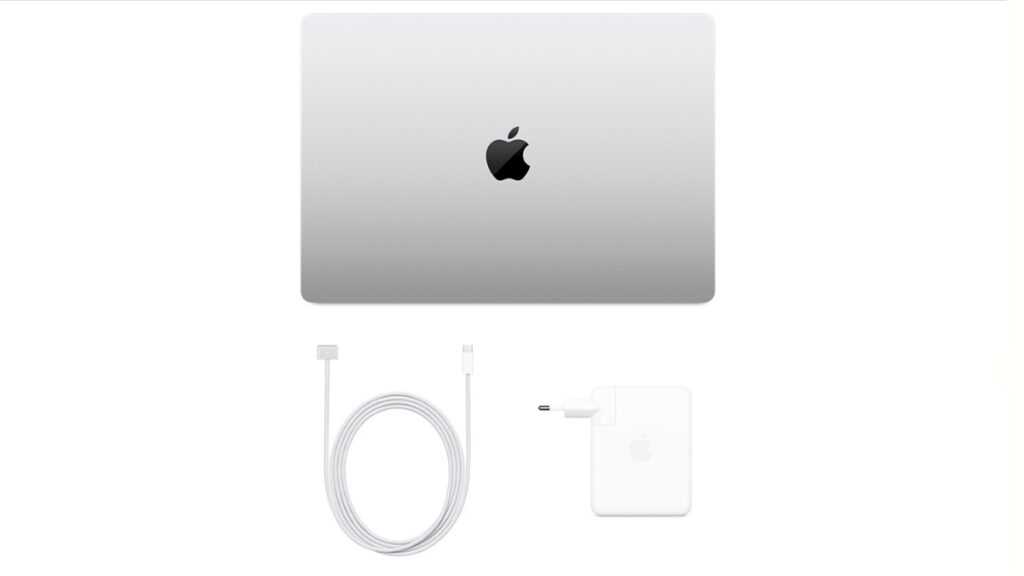
Заключение
Благодаря отличному программному и аппаратному обеспечению Apple многие люди считают калибровку батареи делом прошлого. Тем не менее, все же стоит попробовать, если у вас есть какие-либо проблемы с батареей, а состояние батареи на экране всегда неточно.
Я надеюсь, что эта статья продуктивно провела вас через процесс калибровки и ответила на все ваши вопросы, связанные с этой темой.
Решила ли калибровка аккумулятора MacBook Pro какие-либо проблемы? Пожалуйста, дайте мне знать в комментариях!
О Деванше Камдаре
Я фанат Apple, который с 2017 года использует iMac и MacBook Pro для выполнения рабочих задач. У меня также есть iPhone 13 и несколько других небольших аксессуаров Apple. Хотя я скоро собираюсь собрать свой собственный ПК, большую часть времени я все еще провожу за своим Mac.
Как откалибровать аккумулятор MacBook и стоит ли это делать
Автор
Дэн Хельер
Обновлено
Делиться
Твитнуть
Делиться
Делиться
Делиться
Электронная почта
На многих сайтах предлагается откалибровать MacBook, чтобы сохранить его работоспособность и повысить производительность. Вот как это сделать и нужно ли.
По мере старения вашего MacBook производительность батареи снижается — это факт жизни. Однако, если вы правильно обслуживаете свою батарею, вы можете продлить ее работу и отложить ее замену как можно дольше. Калибровка аккумулятора MacBook обычно предлагается как способ поддержания его работоспособности, но мы не уверены, что это так уж черно-бело.
Мы объясним, что такое калибровка батареи MacBook, как она работает, как это сделать и почему Apple больше не рекомендует ее.
О калибровке аккумулятора MacBook
Когда-то нужно было откалибровать аккумулятор MacBook, чтобы он работал правильно. Калибровка батареи, по сути, означает полную зарядку и разрядку, чтобы напомнить программному обеспечению, сколько заряда может удерживать батарея, чтобы вы знали, что процент заряда батареи на экране всегда точен, а ваша батарея работает с максимальной эффективностью.
Калиброванный аккумулятор будет удерживать заряд максимально долго и предотвратит случайное выключение MacBook без предупреждения, пока остается 20% заряда.
Нужно ли калибровать аккумулятор MacBook?
Раньше Apple рекомендовала калибровать аккумулятор MacBook, полностью заряжая и разряжая его примерно раз в месяц. Однако прошло более десяти лет с тех пор, как Apple перестала давать эти рекомендации.
Технология аккумуляторов
усовершенствовалась до такой степени, что больше нет необходимости калибровать аккумулятор MacBook, MacBook Air или MacBook Pro, чтобы поддерживать его работоспособность. Крайне маловероятно, что калибровка аккумулятора вашего MacBook улучшит его работоспособность или продлит срок его службы.
Тем не менее, нет ничего плохого в том, чтобы попробовать его, если у вас много проблем с аккумулятором MacBook и вы исчерпали все другие варианты. Кроме того, если вы заменили аккумулятор в своем MacBook, вам может потребоваться откалибровать его, чтобы убедиться, что он работает как можно лучше.
Как откалибровать аккумулятор MacBook
Для калибровки аккумулятора на MacBook, MacBook Air или MacBook Pro необходимо полностью зарядить и разрядить аккумулятор. Поскольку есть проблема с вашей батареей, вы не можете доверять проценту заряда на экране, чтобы узнать, когда он полностью заряжен или разряжен. Вместо этого вам нужно будет продолжать заряжать и разряжать аккумулятор в течение нескольких часов, чтобы убедиться в этом.
Просто выполните следующие действия:
Вот и все. Если вы выполнили эти шаги, это все, что нужно для калибровки батареи MacBook. Надеюсь, это помогло, но если нет, то есть множество других способов контролировать и улучшать состояние батареи вашего MacBook.
Как следить за состоянием батареи MacBook
Если вас беспокоит состояние аккумулятора вашего MacBook, существует множество сторонних приложений для контроля состояния аккумулятора вашего MacBook. Многие из этих приложений бесплатны и предоставляют ценную информацию о количестве циклов зарядки, текущей емкости полной зарядки и расчетной емкости.
Наилучшим показателем состояния вашего MacBook является сравнение текущей емкости полного заряда с проектной емкостью. Например, если батарея вашего MacBook была рассчитана на 5000 мАч, но теперь она может заряжаться только до 4000 мАч, то ее запас здоровья уменьшился до 80%.
Как правило, Apple разрабатывает свои аккумуляторы таким образом, чтобы они сохраняли 80% или более проектной емкости в течение первых 1000 циклов зарядки. Таким образом, использование приложения для контроля состояния батареи может дать вам знать, находится ли ваша батарея в рабочем состоянии или нет.
Таким образом, использование приложения для контроля состояния батареи может дать вам знать, находится ли ваша батарея в рабочем состоянии или нет.
Другие способы поддержания работоспособности аккумулятора MacBook
Калибровка аккумулятора MacBook может не повлиять на его работоспособность, но существует множество других шагов, которые можно предпринять для поддержания работоспособности аккумулятора MacBook.
В общем, вы должны обновлять свое программное обеспечение (чтобы устранить ошибки, приводящие к разрядке аккумулятора) и стараться поддерживать уровень заряда аккумулятора MacBook между 20% и 80% как можно дольше. Хранение литий-ионного аккумулятора, такого как в вашем MacBook, на уровне 100% или 0% в течение слишком долгого времени ухудшит его состояние. Поэтому вам не следует постоянно держать свой MacBook подключенным к адаптеру.
Ознакомьтесь с нашим руководством, чтобы получить более подробные советы о том, как улучшить состояние батареи вашего MacBook.
 Его нужно заменить.
Его нужно заменить.

 Когда он переходит в спящий режим, удерживайте кнопку питания, чтобы выключить его.
Когда он переходит в спящий режим, удерживайте кнопку питания, чтобы выключить его.
